在过去的几年里,对视频会议和协作服务的需求急剧增加,其中一项排名领先的服务是。
该服务不仅提供视频和音频通话、网格视图和共享屏幕等基本功能,谷歌的协作工具还包含一些特殊功能,如降噪、低光模式、更好的安全性以及与其他谷歌服务的集成,例如。
然而,许多用户没有注意到的一项功能是,您只能在网络上使用 PC 版 Google Meet。因此,您可以根据自己的喜好使用网络浏览器上的工具调整服务,对于许多用户来说,这就是 Google Chrome。
对您来说幸运的是,一些开发人员已经为 Google Meet 创建了可在 Chrome 上使用的扩展程序,其中一些扩展程序可以使 Meet 与 Zoom 一样好。
►
在这篇文章中,我们将介绍最好、最有用的 Google Meet Chrome 扩展程序,您可以使用它们来充分利用 Google Meet。
前 6 个多功能套件扩展
1.Google Meet增强套件
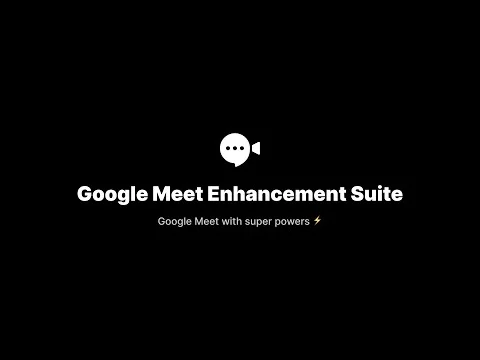
如果您想依靠一站式工具来充分利用 Google Meet,那么您应该在 Google Chrome 上安装 Google Meet 增强套件。该工具具有数十种功能和默认设置,使 Google Meet 的功能与 Zoom 一样。这包括自动使麦克风静音、加入会议时关闭视频或启用字幕的功能。
然而,Meet Enhancement Suite 的突出功能是 Push to Talk,它允许用户使用键盘快捷键快速将自己静音和取消静音;和自动加入 – 让您在加入会议时跳过等待屏幕。除此之外,您还可以快速开始和离开会议、镜像视频、删除所有参与者、启用深色模式以及开启免打扰模式。
2. MeetInOne 扩展

MeetInOne 是新发布的 Google Meet 扩展程序之一,它是一个小包,提供了一系列通话中和通话外功能。这款一体化扩展的亮点是深色模式,在会议界面和背景上应用深灰色色调。
还有画中画模式,可以让您在做其他事情的同时进行视频通话,以及即将召开的会议录音机功能,可以让您记录会议进程。其他功能包括一键通、自动加入会议、自动关闭音频和视频、自动切换字幕、会议计时器、会议统计、自动接纳或拒绝参与者等。
3. TurboMeet – 增强你的 Google Meet
TurboMeet 是 Google Meet 增强套件的替代品,如果后者未能给您留下深刻印象,您可以使用它。与增强套件类似,TurboMeet 允许您启用一键通不间断会议、使用键盘快捷键结束会议、启用自动字幕等。
在自动化方面,该工具包含自动加入功能,可以绕过加入屏幕,并在会议开始前自动关闭音频和视频。
得到TurboMeet – 增强您的 Google Meet
4.Beyond Meet for Google Meet
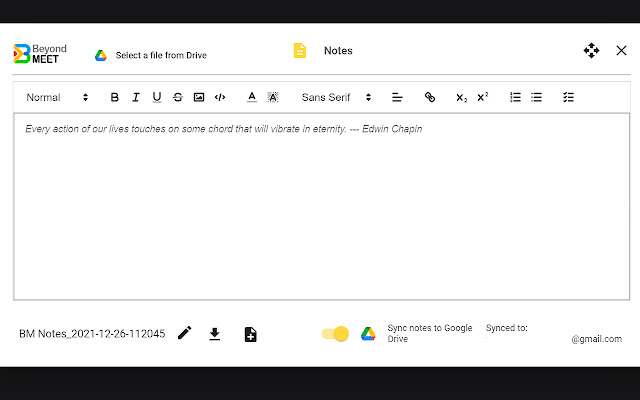
Beyond Meet 是一款独特的扩展,与任何其他多功能 Google Meet 插件不同。该扩展程序的主要用途是让您可以在正在进行的会议中同时处理多项任务,而不会失去焦点。为了实现这一点,它允许用户在拆分窗口中启动 Google Meet,以便他们可以在演示过程中看到参与者的视频,并且您还可以选择适合您需要的不同拆分窗口位置。
除此之外,该扩展还具有AI情绪追踪功能,可以实时追踪与会者的情绪,让主持人了解当前的会议气氛。该扩展提供了为会议录制自己的功能,您可以使用录制的剪辑将其循环流回给参与者。它还可以让您用该图像替换摄像头源、跟踪参与者的演讲持续时间、以各种分辨率记录会议、以带有时间戳和发言者姓名的文本格式记录会议记录,以及其他实用程序。
5.Google Meet 扩展

就像此处列出的其他多功能套件一样,Meet Extension 提供的此扩展程序具有一组强大的功能,可帮助您轻松在 Google Meet 上完成工作。您可以使用该扩展程序在进入会议时跳到全屏设置、下载 Meet 上的聊天记录、使用一键通、下载参与者列表、在 Google 日历上创建活动、使用画中画、自动加入会议而无需获取会前屏幕等等。
6.谷歌Meet+
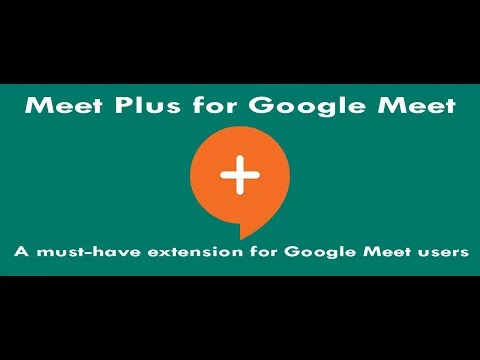
如果您正在寻找满足所有 Google Meet 要求的一站式服务,那么这款免费的 Google Chrome 小型扩展程序 — Google Meet Plus 就是您的最佳选择。 Meet Plus 在 Chrome 网上应用店中获得四颗星的评级,成功地灌输了一种很少有其他产品能做到的信任感。从分组讨论室和考勤控制到测验选项和专用控制面板——这一扩展承诺了很多。
它甚至还有专业模式,特别照顾教育工作者的需求。要使用专业模式,您必须选择按月订阅套餐。
得到谷歌 Meet+
前 3 个视觉增强扩展
7.Google Meet 网格视图(修复)

对于那些希望在会议中查看更多参与者的人,类似于 Zoom 提供的功能,您可以使用 Chrome 上的 Google Meet 网格视图扩展程序,您可以使用 Chrome 上的 Google Meet 网格视图(修复)扩展程序。该扩展程序在呼叫屏幕上启用网格布局,并具有相同大小的矩形框,从而为您在视频会议期间看到尽可能多的人留出空间。
得到Google Meet 网格视图 作者:Simone Marullo
有关的
8.Google Meet 的视觉效果
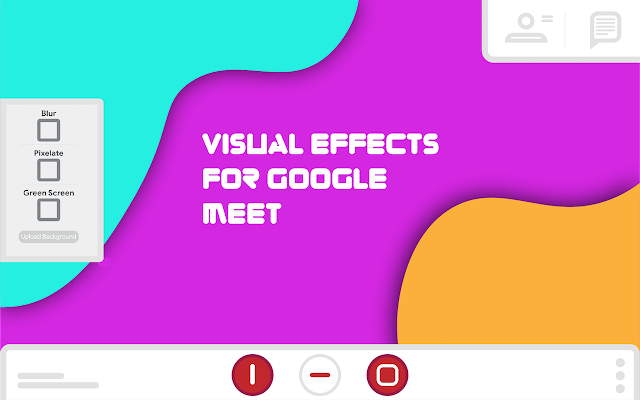
与 Zoom 不同,Google Meet 不提供在会议期间使用虚拟背景的选项。虽然您可以使用快照相机,仍然没有巧妙的方法来改变你的背景。借助 Google Meet 视觉效果扩展程序,您可以对背景应用不同的效果,例如气泡、立方体、太阳镜、屏幕文本、冻结、对比度、反转、像素化和绿屏。
目前,该扩展仅适用于物理绿屏,但开发人员透露,这将在未来的更新中修复。
9.Google Meet 墨卡托工作室
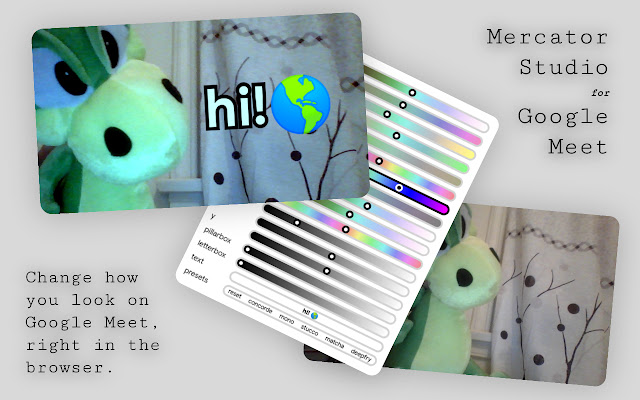
如果您对这种类型不满意Google Meet 本身提供的功能,您可以考虑将 Mercator Studio 扩展程序安装到您的 Google Chrome 网络浏览器中。此扩展允许您通过调整外观来控制您在会议中的外观。首先,您可以调整曝光、对比度、照明、饱和度、温度和其他方面。
此外,您还可以对视频应用模糊、淡入淡出和晕影效果,以确保您从周围环境中脱颖而出。该扩展附带了一系列预设,可以改变您脸部的色调,还可以让您在会议中缩放、旋转、翻转和镜像视图。该扩展有一个 Mozilla火狐版本我们也用它来在 Google Meet 上。
得到适用于 Google Meet 的 Mercator Studio
前 7 个会议转录和笔记扩展
10. 见面记录
对于桌面用户来说,Google Meet 是一款纯网络应用程序,这意味着您必须在浏览器上运行它才能完成工作。虽然这对某些人来说可能有点不方便,但不可否认的是,它也开辟了新的途径。 Google Chrome 扩展程序是 Google Meet 的福音,而这个特殊的扩展程序 - Google Meet Transcript - 是我们见过的最好的扩展程序之一。

顾名思义,Chrome 扩展程序会实时转录您的 Google Meet 会话并将其保存到 Google 文档文件中。您的屏幕截图和聊天消息也会被精心记录。要录制聊天消息,请确保右侧聊天面板保持打开状态。
从 Google Chrome 网上应用店下载并安装它后,您需要运行它并授予其访问 Google 云端硬盘的权限,这将确保在需要时自动创建 Google 文档文件。然后,截屏、交谈和聊天——一切都将被安全地转录。
11.萤火虫会议录音机转录、搜索

Fireflies 是您录制 Google Meet 会议并在稍后阶段转录的简单方法。该工具在 Google Meet 和 Google Calendar 上添加了一个按钮,让您可以通过一个按钮转录通话。这样,您就可以避免处理需要自己收听和转录的庞大音频文件。
该免费工具可让您录制会议、创建音频笔记、标记重要时刻并与队友分享。还有什么?您不仅可以将 Fireflies 与 Google Meet 结合使用,还可以在 Zoom、Webex、Microsoft Teams、Skype 和其他协作工具上使用。
12. Google Meet 的 Tactiq Pins

当会议开始时,您将需要监听对话并在时机成熟时提供您的意见。但当会议结束并且您想要重新回顾讨论的所有要点时,真正的问题就开始了。虽然您可以录制团队的视频会议,但您可能不想观看整个录制过程以了解所讨论的所有内容的要点。
这就是适用于 Chrome 的 Tactiq Pins for Google Meet 扩展程序的用武之地。您可以使用此扩展程序保存实时转录并实时阅读它们。您可以固定重要的对话,以便稍后找到它们,还可以将文字记录作为 TXT 文件保存在 Tactiq 上的剪贴板中,或将其上传到 Google 云端硬盘。
13. 研究员:会议记录、议程和一对一

Fellow 是 Google Meet 的一款笔记工具,可让您记录会议笔记、创建会议议程并与与会者协作、跟踪截止日期以及直接从 Google 云端硬盘插入图像、GIF 和其他文件。每次您加入会议时,该扩展程序都会智能地创建会议笔记,并只需单击一下即可打开共享的会议议程。您还可以通过让其他人在正在进行的会议期间编写会议纪要和操作项目来协作使用会议记录。
14. Google Meet 文字记录,作者:Scribbl
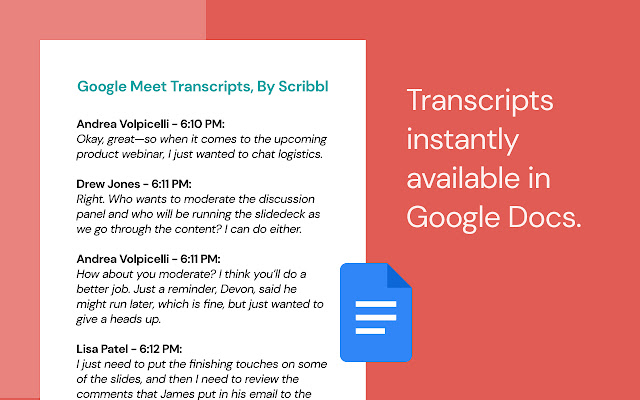
Meet Transcripts(由 Scribbl 开发)是一款笔记扩展程序,可自动保存会议记录,并在会议结束时将其直接保存在 Google Docs 或 Notion 上。记录与时间戳和演讲者姓名一起保存,并且该扩展允许您在会议中实时访问它们。用户还可以在会议记录中搜索关键字,突出显示会议期间和会议后的重要讨论。除英语外,您还可以获取法语、德语、葡萄牙语(巴西)和西班牙语(西班牙和拉丁美洲)的会议记录。
15.水獭.ai
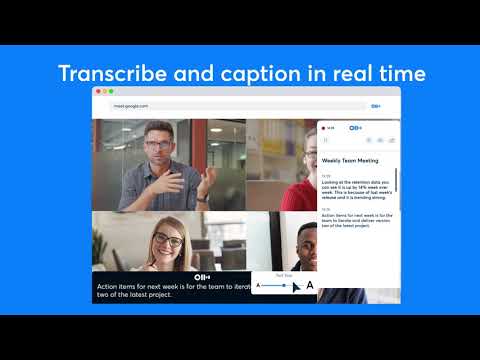
Otter.ai 的 Chrome 扩展程序是市场上相对较新的产品,它使用户能够实时转录和捕获 Google Meet 上的会议。该扩展程序有一个自动实时转录工具,可以用英语保存所有笔记,还可以在您的 Otter 帐户上存储会议的音频记录。该服务在使用 Google Meet 时免费提供,但也适用于 Zoom 通话,尽管是付费套餐。
得到水獭.ai
16.Metric 的会议记录
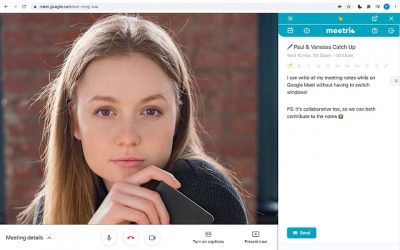
此扩展适合那些不想使用上面的任何实时转录工具但想在会议期间坚持使用手动记笔记方式的人。使用此功能,您可以在同一窗口中查看过去会议的所有笔记,还可以与会议中的任何人实时协作笔记。该实用程序的侧面板可以调整大小、透明,并且可以从任何浏览器选项卡进行访问。
十大“其他实用程序”扩展
17. 会议出席

Google Meet 允许您在一次通话中主持最多 250 名参与者,由于与会者众多,因此可能很难讨论会议的所有进程并检查会议期间实际出席的人员。 Chrome 上的 Meet 出勤扩展程序正是这样做的,它提供了一种方法。
启用后,该功能会显示在“人员”选项卡旁边,您可以从那里创建新的工作表/电子表格。然后,扩展程序将在会议 URL 旁边添加谁正在参加会议以及何时参加。
得到会议出席
18.Google Meet 音量控制
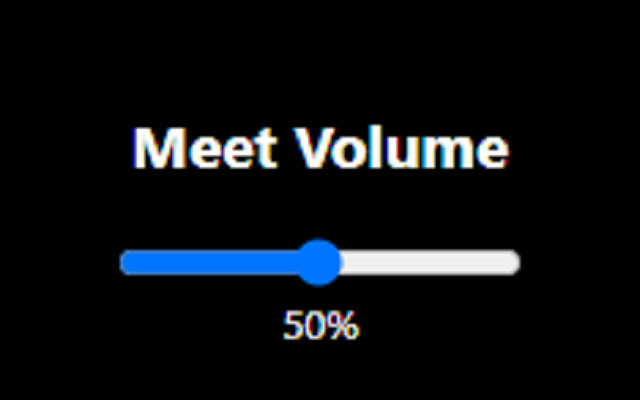
该扩展名如其名,为用户提供了一种在 Google Meet 内调整会议全局音量的方法。如果您认为会议的音量太高,可以使用此扩展程序通过滑块降低音频的音量。
19. Google Meet 的反应

此扩展程序可让您在演示期间获得反馈,而当您在会议中进行演示时,情况并非如此。尽管此功能要求所有参与者都拥有该扩展程序,但安装后,演示者将能够看到与会者的个人反应,并且您可以从几种不同的表情符号中进行选择来表达您的反应。
20. Google Meet 一键通

并非所有组织或团体都使用相同的沟通方式。例如,当学生想要提问时,教室只需要学生的音频输入。 Google Meet Push To Talk 扩展的工作方式与对讲机类似,您必须按键盘上的空格键才能讲话,而在其余时间里,您的麦克风将保持静音。
该扩展程序确保参与者无需单击一堆按钮即可将自己静音和取消静音。您还可以个性化设置要在会议期间用作“按键通话”热键的按键。
21. Google Meet 分组讨论室

分组讨论室允许会议主持人将主要会议组分成多个子组。尽管 Google Meet 本身并不具备 Zoom 等功能,但您仍然可以通过在 Google Chrome 上安装 Google Meet 分组讨论室扩展程序来使用该功能。
该扩展允许您在房间之间无缝移动并以平铺或选项卡格式查看它们,将参与者添加到不同的房间,关闭房间,将所有参与者静音或删除所有参与者。一项附加功能是能够同时向所有分组会议室广播音频和视频,这在主持人必须向整个组织共享相同消息时非常方便。
22. React:Google Meet 的表情符号、GIF 和过滤器

如果表情符号不足以在演示过程中做出反应,此扩展程序更进一步,为用户提供了一种使用 GIF 做出反应的方法。使用时的表情符号和 GIF 反应都会显示在顶部,并且在已应用的任何 Meet 布局中都可见。该扩展程序还附带了一堆视频过滤器,您可以应用它们来更改您的外观,以便其他人在会议中看到。
得到React:适用于 Google Meet 的表情符号、GIF 和过滤器
23.Google Meet 通话计时器
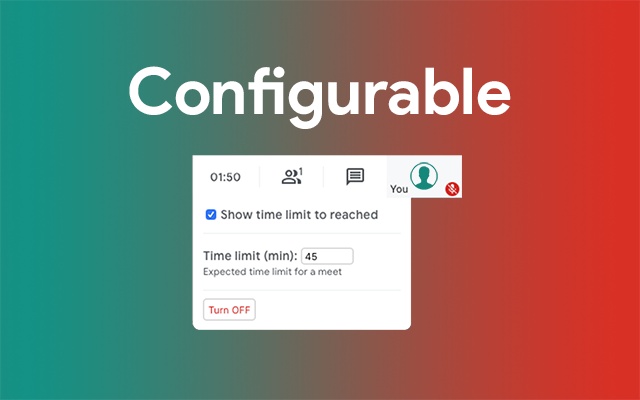
正如其标签所示,Google Meet 通话计时器会在您的会议屏幕上添加一个计时器,以便您可以检查会议会话结束时剩余的时间。启用后,计时器会显示在“参与者”选项卡、时钟和聊天选项卡所在的屏幕右上角。
您可以设置会议开始的具体时间,也可以随时关闭会议。会议结束后,您将看到会议的总持续时间。
24.无双

Dualless 是一个 Chrome 扩展程序,可让您将浏览器窗口一分为二,适合那些想要拥有多个显示器的功能但实际上没有设置的人使用。每个浏览器窗口都分为两个,您可以选择要为窗口设置的宽高比(3:7,4:6,5:5,6:4,7:3)。
除了分割浏览器窗口之外,Dualless 还提供了稍后将这些窗口合并为一个窗口的功能。
得到双无
25. Google Meet 骰子滚轴
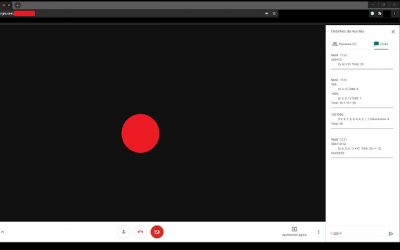
如果您是在线 RPG 游戏玩家,那么在参加游戏并在 Google Meet 中与其他人讨论事情时,您可能需要掷骰子。使用此扩展,您可以滚动具有任意面数的骰子来获得随机结果,并可以重复多次。
26. Google Meet 聚会按钮

大流行前的工作生活可能会让你在会议结束时处于庆祝的心情。由于您无法再这样做,因此您可以使用此扩展在虚拟会议期间用飞扬的五彩纸屑来标记胜利或团队成就。
您会使用本文中列出的任何 Google Meet Chrome 扩展程序吗?您认为哪一个是其中最有用的?请在评论部分告诉我们。
有关的:


